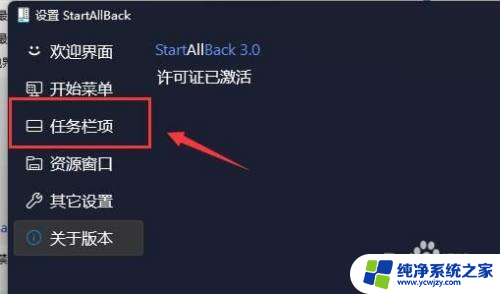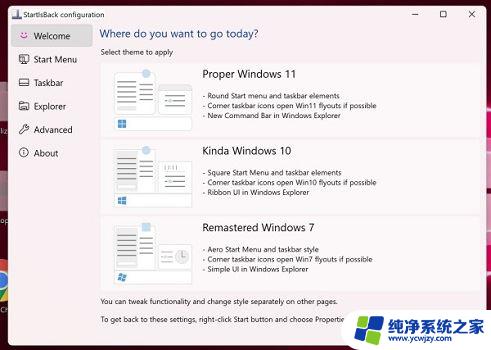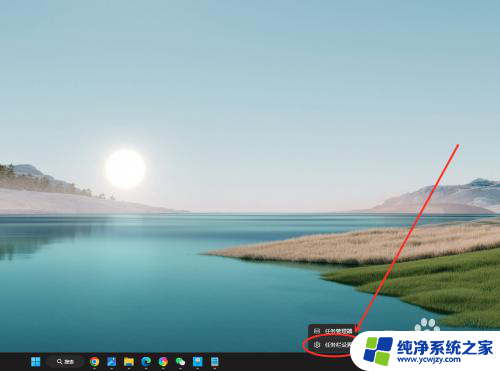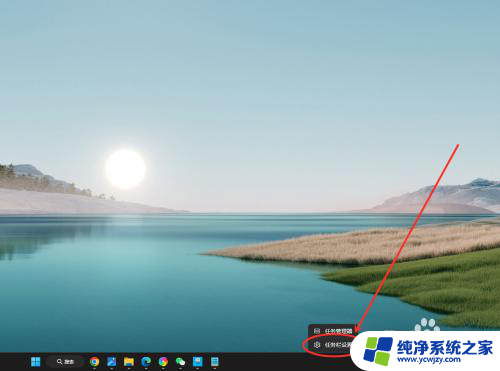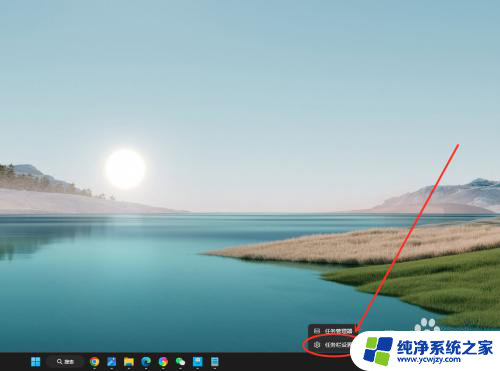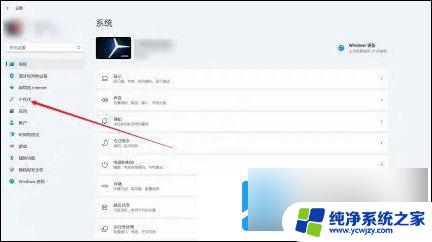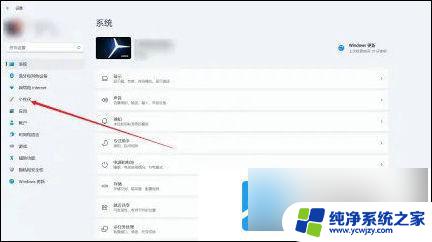win11系统如何设置任务栏多个窗口不合并 Win11任务栏不合并的方法分享
更新时间:2024-02-24 14:04:01作者:yang
Win11系统是微软最新推出的操作系统,它带来了许多令人兴奋的功能和改进,其中一个令人注目的功能就是任务栏多个窗口不合并的设置。在之前的版本中,当我们打开多个应用程序时,任务栏上的窗口会自动合并在一起,给我们的操作带来了一些不便。现在我们可以通过一些简单的步骤来设置任务栏不合并窗口。这篇文章将与大家分享Win11任务栏不合并的方法,让我们一起来了解吧。
Win11任务栏设置不合并的方法:
1、首先我们需要下载一个“startallback”软件。
2、下载安装完成后,打开“控制面板”。

3、接着我们在控制面板里打开“startallback”工具。

4、打开后,进入左边“任务栏”选项。

5、然后只要找到右边“合并任务栏按钮”,将他改为“从不”即可。

以上是有关如何设置任务栏多个窗口不合并的全部内容,如果您遇到这种情况,可以按照以上方法解决,希望这些方法能对大家有所帮助。